Fortnite je jednou z nejhranějších online videoher vyvinutých společností Epic Games, kterou si můžete užít na Xboxu i PS4. Mnoho z jeho uživatelů si užívá tři odlišné verze, které Fortnite nabízí, Fortnite Battle Royal, Fortnite: Save the World a Fortnite Creative. Všechny tyto verze herního režimu vás vedou ke hře s různými hráči a právě tento scénář dělá Fornite zajímavým. Pokud tedy chcete hrát se svým týmem, můžete hrát na rozdělené obrazovce, která vám umožní hrát se svými přáteli na stejné obrazovce. S tím, co bylo řečeno, vám tento článek poskytne kompletní návod jak hrát rozdělenou obrazovku na Fortnite. Připravte se proto na to, jak rozpoutáme vzrušující lekci, díky které si užijete hraní své oblíbené hry na oblíbené konzoli se svými oblíbenými přáteli.
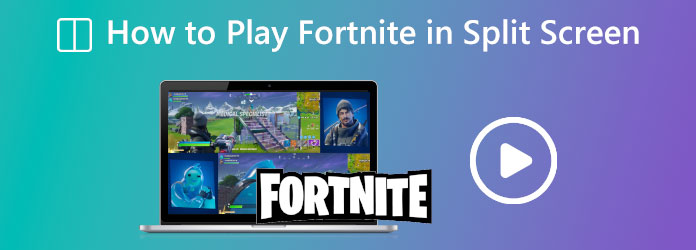
Část 1. Kroky, jak hrát rozdělenou obrazovku na Fortnite s Xbox
Xbox je jednou z nejpříznivějších herních konzolí na světě. A naštěstí si jeho uživatelé mohou hru Fortnite užít. Epic Games navíc umožnilo rozdělení obrazovky na Xboxu, což umožňuje dvěma hráčům užít si hru se svými ovladači. Otázkou tedy je, jak hrát Fortnite Xbox s rozdělenou obrazovkou. Pro tuto záležitost jsme připravili kroky, které můžete následovat níže. Před kontrolou kroků se však musíte ujistit, že povolíte druhý účet na Xboxu pro druhého hráče; jinak kroky nebudou fungovat.
Krok 1. Na svém Xboxu začněte přihlášením ke svému účtu Fortnite pomocí prvního ovladače. Po přihlášení si musíte vytvořit tým nebo duo lobby.
Krok 2. Jakmile bude duo lobby připraveno, můžete zapnout druhý ovladač Xbox. Na tomto druhém ovladači stiskněte a podržte Xbox dokud se na obrazovce nezobrazí postranní nabídka.
Krok 3. Poté pomocí prvního ovladače přejděte na Přepnout profil a přihlaste se pomocí samostatného účtu. Jakmile dokončíte proces přihlášení, musíte podržet tlačítko A tlačítko pro umožnění přihlášení druhému hráči.
Krok 4. Nakonec se můžete připojit do lobby a kliknout na tlačítko na obrazovce, čímž umožníte druhému hráči vstoupit do lobby. Když jsou oba ovladače zasunuté, můžete začít hrát. A to je způsob, jak rozdělit obrazovku ve Fortnite na Xboxu.
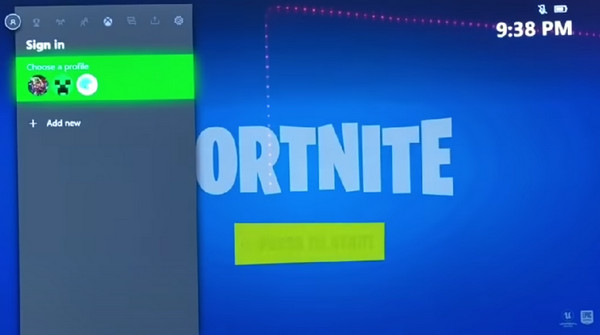
Část 2. Jak hrát Fortnite s rozdělenou obrazovkou na PS4
PS4 je další celosvětově nejpoužívanější herní konzole. Jako, je to ten, který téměř všichni mladí lidé rádi mají pro sebe. A pokud jste jedním z těch, kteří stále rádi hrají na svém PS4, pak si tentokrát můžete užít hraní Fortnite s ním spolu s společníkem na vaší straně. Aby se to stalo, musíte opravdu vědět, jak mít při hraní této hry rozdělenou obrazovku. Zde jsou proto kroky, které je třeba dodržet hry s dělicí obrazovkou.
Krok 1. Otevřete svůj PS4 a spusťte s ním Fortnite. Začněte vytvořením lobby s režimem četa nebo duo.
Krok 2. Nyní můžete připojit svůj druhý ovladač. A na obrazovce vyberte další Síťový účet Playstation když systém ukazuje Kdo používá tento ovladač otázka.
Krok 3. Poté se v pravém dolním rohu obrazovky zobrazí vyskakovací nabídka. Nyní stiskněte a podržte X tlačítko pro aktivaci přehrávače dva.
Krok 4. Pokud hráč dva již má účet, stačí se přihlásit a začít hrát spolu s hráčem jedna.
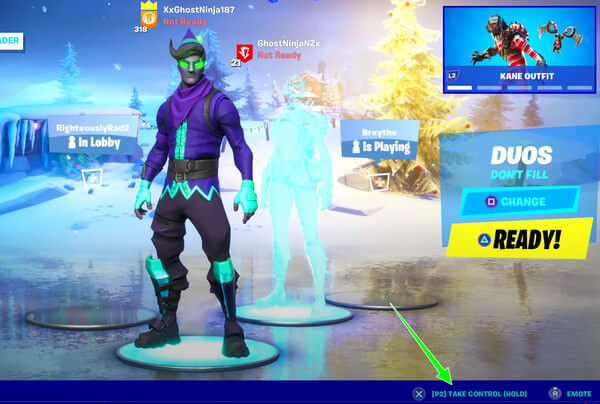
Část 3. Bonus: Jak vytvořit herní videa Fortnite na rozdělené obrazovce na počítači
Můžete hrát rozdělenou obrazovku na Fortnite? Ano, určitě můžete. Ale co ty nahrané hry, které máte ve složce? Můžeme je sestavit a hrát současně na rozdělené obrazovce? To je také určitě, když používáte Video Converter Ultimate. Je to úžasný software s robustními nástroji a tvůrci, včetně vytváření rozdělených obrazovek vašich stávajících videí. Kromě toho poskytuje různé typy šablon, oddělovačů, ohraničení a filtrů, které dokážou váš video výstup proměnit v ten nejúžasnější vzhled. Nejen to, dokáže upravit nízkou kvalitu videa, které jste získali ze záznamu obrazovky videohry, a přepnout jej na 4K. Navíc se nemusíte starat o typ videa, které máte, protože tento software podporuje téměř všechny populární video formáty pro svůj vstupní a výstupní proces. Proto možná budete chtít vidět a dodržovat postup, jak rozdělit obrazovku her zaznamenaných Fortnite pomocí tohoto robustního nástroje.

- Různé kreativní děliče obrazovek pro rozdělení obrazovek.
- Akcelerace GPU, ultrarychlá konverze a technologie založené na umělé inteligenci.
- Snadno optimalizujte kvalitu výstupu, snímkovou frekvenci, rozlišení a formát.
- Několik úžasných filtrů, které lze volně aplikovat na výstupy.
Stažení zdarma
Pro Windows
Bezpečné stahování
Stažení zdarma
pro MacOS
Bezpečné stahování
Krok 1. Spusťte tento robustní software, jakmile jej nainstalujete do počítače. Poté klikněte na Koláž menu uprostřed MV a Toolbox možnosti.
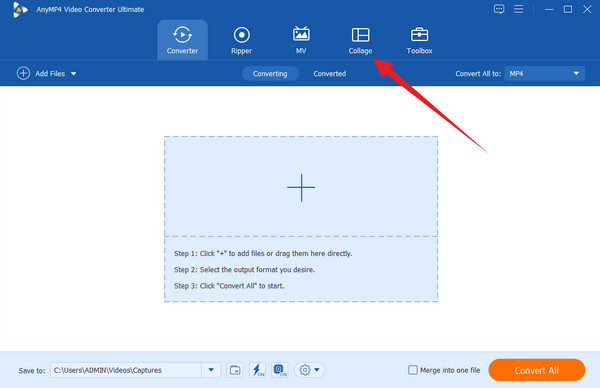
Krok 2. Po kliknutí na uvedenou nabídku vás nástroj přenese do dalšího okna. Nyní vyberte mezi šablonami tu, kterou chcete použít. Po výběru klikněte na Plus karty nalevo od sekce náhledu k nahrání herních videí, která chcete vytvářet videa na rozdělené obrazovce.
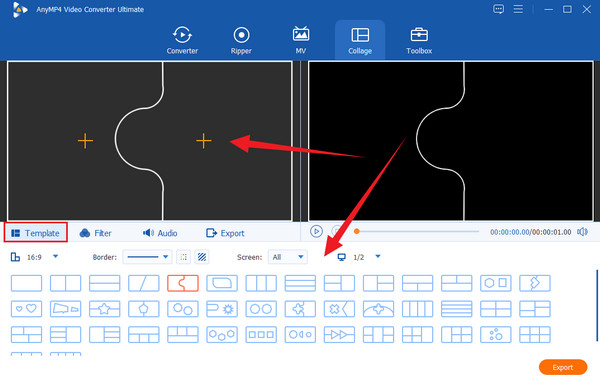
Krok 3. Tentokrát přejděte na Vývoz a přizpůsobte si předvolby, po kterých se tam chcete pohybovat. Pokud chcete svůj výstup vytvořit ve 4K, přejděte na stránku Rozlišení výběr a vyberte 3840 x 2160 (4K) volba.
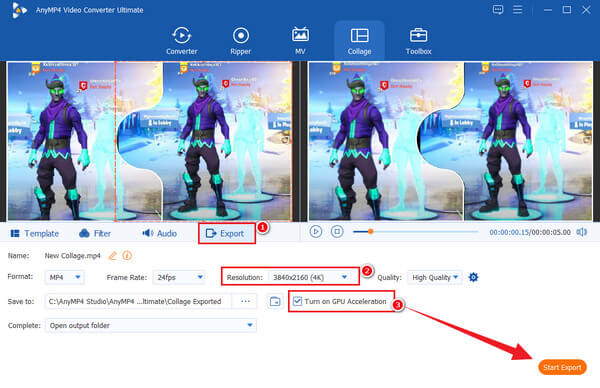
Krok 4. Poté můžete pokračovat kliknutím na Datum Export tlačítko pro uložení výstupu. Ale všimněte si, že zaškrtněte políčko, které říká Zapněte akceleraci GPU mít rychlý proces exportu.
Část 4. Časté otázky o tom, jak hrát rozdělenou obrazovku na Fortnite
-
Můžete hrát rozdělenou obrazovku na Fortnite Survival?
Ano. Když hrajete s herní konzolí, můžete mít režim rozdělené obrazovky na všech herních verzích Fortnite.
-
Mohu rozdělit obrazovku na Nintendo Switch na Fortnite?
Ne. Bohužel, režim rozdělené obrazovky Fortnite zatím není dostupný na Nintendo Switch a mobilních zařízeních.
-
Proč jsem nemohl dříve používat rozdělenou obrazovku na Fornite?
Mohl jsi to zkusit použít, když byl deaktivován. Ano, režim rozdělené obrazovky byl dříve dočasně zakázán. Je to kvůli problémům se stabilitou, ale po chvíli to bylo znovu povoleno.
Balit
Teď už víš jak hrát rozdělenou obrazovku na Fortnite na své oblíbené herní konzoli můžete volně hrát svou oblíbenou hru se svými přáteli. O vaše předchozí hry Fortnite se tedy nemusíte starat, protože je stále můžete hrát na rozdělené obrazovce pomocí Video Converter Ultimate.
Více Reading
Rozdělit obrazovku

